4 декабря, 2012 15:59
Дата открытия закупки: 04-12-2012
Дата стопа: 13-12-2012



Экспресс сбор viewtopic.php?f=84&t=10960&start=0
Дата стопа: 13-12-2012



Экспресс сбор viewtopic.php?f=84&t=10960&start=0
4 декабря, 2012 15:59
Всем привет. Меня зовут Лена предлагаю собрать красивую одежду от производителя.
Как делать заказы в системе?
1. Заходим в нужную Вам закупку, заходим в каталог:
В каталоге выбираете позицию, размер, цвет, количество, кликаете "добавить в заказ". Появляется окошечко, товар добавлен.
- Вы можете отсортировать все модели: по цене, по наименованиям (если автоматически не обновилась страница, нажмите F5), делать поиск товара.
- Если кликнуть на картинку, то слева она отобразится крупным планом, под картинкой есть ее описание.
- Под фото моделей есть цифры, они позволяют пролистывать и просматривать разные фотографии одной и той же модели (нужно ткнуть мышкой на номер фото под картинкой).



2. Потом идете в раздел МОИ ЗАКАЗЫ
Здесь вы можете проверить свой заказ, отредактировать, удалить, написать в комментариях пожелания (например: по цвету) - их будет видеть только организатор.
Также в комментариях к заказу вы можете написать замену.
В комментариях давайте четкое пояснение, сколько всего вам нужно вещей.
ВНИМАНИЕ!!! Когда вы что-то записали в разделе "Мои заказы", вам нужно потом зафиксировать изменения, для этого ткните мышкой на любое пустое поле рядом (лучше ткнуть не на самой надписи, а где-нибудь рядом) в этот момент программа сохранит изменение. Если мышкой не ткнуть, то программа может не зафиксировать изменения.

3. Ваш заказ автоматически обрабатывается и появляется во втором сообщении. Вы сами сможете проконтролировать, что ваш заказ был принят.

4. Если вы хотите удалить свой заказ, зайдите в МОИ ЗАКАЗЫ и нажмите красный крестик, это можно сделать до СТОПА или пока заказ не Зафиксирован организатором.

5. Зайдите в ЛИЧНЫЙ РАЗДЕЛ - ПРОФИЛЬ и укажите свой контактный телефон, ФИО или просто Имя в разделе - паспортные данные.
Эту информацию будет видеть ТОЛЬКО организаторы.

Очередность заказа
У каждого заказа есть приоритет поступления (очередность). Если вы изменяете свой заказ (меняете модель, размер), приоритет (очередность) у вас падает и считается, как будто ваш заказ поступил заново. Когда пишите комментарий к заказу, меняете комментарий - очередность не меняется.
Обозначение состояния заказа (для участников).
1. НОВЫЙ ЗАКАЗ - вы осуществили заказ, который можно редактировать/удалять.
2. ЗАФИКСИРОВАНО – заказ внесен организатором в заявку для отправки поставщику, т.е. для вас объявлен СТОП и отказаться от заказа нельзя. У вас отключен режим редактирования/удаления.
Необходимо готовить деньги для оплаты заказа и ждать состояния "включено в счет".
3. ВКЛЮЧЕНО В СЧЕТ - ваш заказ есть в счете и его нужно оплатить. День, до которого необходимо оплатить заказ организатор пишет в теме закупки в первом или втором сообщении.
4. ПРИЕХАЛО - груз находится у организатора, он формирует ваш заказ для дальнейшей передачи его вам.
5. ВЫДАНО - заказ находится в Центре Раздач, куда вы должны были записаться заранее.
6. ОТКАЗАНО - вашего заказа нет в наличии у поставщика.
1. Заходим в нужную Вам закупку, заходим в каталог:
В каталоге выбираете позицию, размер, цвет, количество, кликаете "добавить в заказ". Появляется окошечко, товар добавлен.
- Вы можете отсортировать все модели: по цене, по наименованиям (если автоматически не обновилась страница, нажмите F5), делать поиск товара.
- Если кликнуть на картинку, то слева она отобразится крупным планом, под картинкой есть ее описание.
- Под фото моделей есть цифры, они позволяют пролистывать и просматривать разные фотографии одной и той же модели (нужно ткнуть мышкой на номер фото под картинкой).



2. Потом идете в раздел МОИ ЗАКАЗЫ
Здесь вы можете проверить свой заказ, отредактировать, удалить, написать в комментариях пожелания (например: по цвету) - их будет видеть только организатор.
Также в комментариях к заказу вы можете написать замену.
В комментариях давайте четкое пояснение, сколько всего вам нужно вещей.
ВНИМАНИЕ!!! Когда вы что-то записали в разделе "Мои заказы", вам нужно потом зафиксировать изменения, для этого ткните мышкой на любое пустое поле рядом (лучше ткнуть не на самой надписи, а где-нибудь рядом) в этот момент программа сохранит изменение. Если мышкой не ткнуть, то программа может не зафиксировать изменения.

3. Ваш заказ автоматически обрабатывается и появляется во втором сообщении. Вы сами сможете проконтролировать, что ваш заказ был принят.

4. Если вы хотите удалить свой заказ, зайдите в МОИ ЗАКАЗЫ и нажмите красный крестик, это можно сделать до СТОПА или пока заказ не Зафиксирован организатором.

5. Зайдите в ЛИЧНЫЙ РАЗДЕЛ - ПРОФИЛЬ и укажите свой контактный телефон, ФИО или просто Имя в разделе - паспортные данные.
Эту информацию будет видеть ТОЛЬКО организаторы.

Очередность заказа
У каждого заказа есть приоритет поступления (очередность). Если вы изменяете свой заказ (меняете модель, размер), приоритет (очередность) у вас падает и считается, как будто ваш заказ поступил заново. Когда пишите комментарий к заказу, меняете комментарий - очередность не меняется.
Обозначение состояния заказа (для участников).
1. НОВЫЙ ЗАКАЗ - вы осуществили заказ, который можно редактировать/удалять.
2. ЗАФИКСИРОВАНО – заказ внесен организатором в заявку для отправки поставщику, т.е. для вас объявлен СТОП и отказаться от заказа нельзя. У вас отключен режим редактирования/удаления.
Необходимо готовить деньги для оплаты заказа и ждать состояния "включено в счет".
3. ВКЛЮЧЕНО В СЧЕТ - ваш заказ есть в счете и его нужно оплатить. День, до которого необходимо оплатить заказ организатор пишет в теме закупки в первом или втором сообщении.
4. ПРИЕХАЛО - груз находится у организатора, он формирует ваш заказ для дальнейшей передачи его вам.
5. ВЫДАНО - заказ находится в Центре Раздач, куда вы должны были записаться заранее.
6. ОТКАЗАНО - вашего заказа нет в наличии у поставщика.
суммы к оплате и реквизиты смотрите, зайдя в "мои заказы"
об оплате отписывайтесь тоже через "мои заказы"
не забывайте писать референс или №банкомата, дату, время, сумму оплаты
так же не забывайте писать сумму оптаты в ячейке "сумма"
в теме об оплате не пишем.
заполняем отчет об оплате правильно.
мои реквизиты вы увидите, зайдя в раздел "мои заказы" после того как поступит вам сообщение о начале оплаты

Пожалуйста, оплачивайте именно ту сумму, которая стоит у Вас к оплате. Для подсчетов это очень важно!
В назначении платежа пишите ПОПОЛНЕНИЕ СЧЕТА и больше ничего
При переводе на счет альфа-банка через он-лайн кабинет, копируйте строчку с референсом (выглядит так: OP1ED00418739161) Где найти эту строчку: когда деньги отправили, зайдите в мои счета --> детальная информация


При переводе через банкомат пишите номер терминала, сумму перевода, дату перевода
При оплате на счет альфа-банка через оператора указывайте Фамилию, можно первые 5 букв фамилии, дату и сумму перевода.
При оплате на карту сбера через онлайн кабинет пишите дату, время перевода и сумму.
При оплате на карту сбера через банкомат пишите номер банкомата, дату, время перевода и сумму.
При оплате на карту сбера через оператора пишите дату перевода, сумму и фамилию отправителя, можно первые 5 букв фамилии
При любом способе оплаты – обязательно отписывайтесь, зайдя в «МОИ ЗАКАЗЫ» в специальном окошечке
об оплате отписывайтесь тоже через "мои заказы"
не забывайте писать референс или №банкомата, дату, время, сумму оплаты
так же не забывайте писать сумму оптаты в ячейке "сумма"
в теме об оплате не пишем.
заполняем отчет об оплате правильно.
мои реквизиты вы увидите, зайдя в раздел "мои заказы" после того как поступит вам сообщение о начале оплаты

Пожалуйста, оплачивайте именно ту сумму, которая стоит у Вас к оплате. Для подсчетов это очень важно!
В назначении платежа пишите ПОПОЛНЕНИЕ СЧЕТА и больше ничего
При переводе на счет альфа-банка через он-лайн кабинет, копируйте строчку с референсом (выглядит так: OP1ED00418739161) Где найти эту строчку: когда деньги отправили, зайдите в мои счета --> детальная информация


При переводе через банкомат пишите номер терминала, сумму перевода, дату перевода
При оплате на счет альфа-банка через оператора указывайте Фамилию, можно первые 5 букв фамилии, дату и сумму перевода.
При оплате на карту сбера через онлайн кабинет пишите дату, время перевода и сумму.
При оплате на карту сбера через банкомат пишите номер банкомата, дату, время перевода и сумму.
При оплате на карту сбера через оператора пишите дату перевода, сумму и фамилию отправителя, можно первые 5 букв фамилии
При любом способе оплаты – обязательно отписывайтесь, зайдя в «МОИ ЗАКАЗЫ» в специальном окошечке
Организаторы очень часто в своей работе пользуются календарем, так как не все участники любят следить за самой темой, а ориентируются только по Корзине в Моих заказах, чтобы оповестить участников своей закупки о важном событии, о дате Стопа, об оплате заказов, о дозаказах и прочее. И очень многие говорят о том, что ничего не получали. Мы сделали вывод, что есть много новичков, которые не догадываются просто о том, как им пользоваться.
Ниже принт-скрины страниц как пользоваться календарем, как прочитать событие календаря.


Ниже принт-скрины страниц как пользоваться календарем, как прочитать событие календаря.


Главное и самое замечательное отличие от прежней схемы - доставку и стоимость услуг ЦР - вы будете оплачивать непосредственно в ЦР.
А как записаться в тот или иной ЦР смотрим на картинках ниже:
Заходим в Мои заказы, чуть левее - видим Место получения заказов:(по умолчанию) , в выпадающем списке выбираем ЦР, теперь я увижу у себя - где вы хотите забрать заказ.
Наглядно это выглядит так...

В выпадающем списке - выбираем - откуда хотите забрать.

Если вы хотите изменить место забора заказа в какой-то конкретной закупке, то это можно сделать так:

А как записаться в тот или иной ЦР смотрим на картинках ниже:
Заходим в Мои заказы, чуть левее - видим Место получения заказов:(по умолчанию) , в выпадающем списке выбираем ЦР, теперь я увижу у себя - где вы хотите забрать заказ.

Наглядно это выглядит так...

В выпадающем списке - выбираем - откуда хотите забрать.

Если вы хотите изменить место забора заказа в какой-то конкретной закупке, то это можно сделать так:

Стандартная российская размерная сетка
Обхват груди, см 80 84 88 92 96 100 104 108
Обхват бёдер, см 88 92 96 100 104 108 112 116
Размер одежды 40 42 44 46 48 50 52 54
Модели отшиты на рост 162-170
Обхват груди, см 80 84 88 92 96 100 104 108
Обхват бёдер, см 88 92 96 100 104 108 112 116
Размер одежды 40 42 44 46 48 50 52 54
Модели отшиты на рост 162-170
Жми Логин: опт Пароль:111
4 декабря, 2012 15:59
Обязательно заходим на сайт!! Смотрим наличие своего заказа! Для этого заходим под паролем! Наличие постоянно меняется.
4 декабря, 2012 18:44
Лисица
не подскажете, платье арт 069-1 - какой длинны?
не подскажете, платье арт 069-1 - какой длинны?

4 декабря, 2012 19:07
Natali75
Не, такой информации у меня нет. Есть только общая от поставщика.
Есть только общая от поставщика.
Модели отшиты на рост 162-170
В прошлой закупке такую модель заказывали будем надеяться на отзывы
Не, такой информации у меня нет.
 Есть только общая от поставщика.
Есть только общая от поставщика.Модели отшиты на рост 162-170
В прошлой закупке такую модель заказывали будем надеяться на отзывы

4 декабря, 2012 19:09
Лисица
я уже попросила девочку из прошлой СП написать Так всегда пишут 162-170, а угадай какой длинны
Так всегда пишут 162-170, а угадай какой длинны  на картинке то все клева!
на картинке то все клева! 
я уже попросила девочку из прошлой СП написать
 Так всегда пишут 162-170, а угадай какой длинны
Так всегда пишут 162-170, а угадай какой длинны  на картинке то все клева!
на картинке то все клева! 
4 декабря, 2012 19:16
Natali75
Какая вы молодец Надеюсь и я отзывы услышу
Надеюсь и я отзывы услышу 
Какая вы молодец
 Надеюсь и я отзывы услышу
Надеюсь и я отзывы услышу 
4 декабря, 2012 19:18
Natali75
Единственное могу вам подсказать что в этой модели белая вставка полностью прозрачная
Единственное могу вам подсказать что в этой модели белая вставка полностью прозрачная

4 декабря, 2012 19:28
Natali75
Единственное могу вам подсказать что в этой модели белая вставка полностью прозрачная
— "Лисица"
Единственное могу вам подсказать что в этой модели белая вставка полностью прозрачная

— "Лисица"
огоооо, прям сильно прозрачная
 а как же там например колготки просвечивать будут
а как же там например колготки просвечивать будут 
4 декабря, 2012 19:34
Natali75
Она как матовая, не сетка. Я так думаю когда идешь она играть начинает:) Секси
Она как матовая, не сетка. Я так думаю когда идешь она играть начинает:) Секси

Чтобы ответить или задать вопрос необходимо авторизоваться на сайте
Это займет меньше минуты